.jpg) Pintar Tekhnologi. Admin kali ini ingin ingin berbagi ilmu dengan sobat (yang belum bisa) tentang bagaimana cara mengganti Icon GAMBAR folder pada komputer atau laptop. Seperti yang kita ketahui, gambar icon folder pada umumnya yang terdapat di komputer atau laptop bhkan di peralatan gadget kita adalh bergambar seperti map berwarna coklat. Nah agar menarik alangkah baiknya kalau icon gambar folder kita rubah sesuai dengan icon gambar keinginan kita, biar agak fresh dimata dan menambah warna-wari tampilan menu folder. Oke langsung saja Admin eksekusi tutorialnya untuk MERUBAH ICON FOLDER.
Pintar Tekhnologi. Admin kali ini ingin ingin berbagi ilmu dengan sobat (yang belum bisa) tentang bagaimana cara mengganti Icon GAMBAR folder pada komputer atau laptop. Seperti yang kita ketahui, gambar icon folder pada umumnya yang terdapat di komputer atau laptop bhkan di peralatan gadget kita adalh bergambar seperti map berwarna coklat. Nah agar menarik alangkah baiknya kalau icon gambar folder kita rubah sesuai dengan icon gambar keinginan kita, biar agak fresh dimata dan menambah warna-wari tampilan menu folder. Oke langsung saja Admin eksekusi tutorialnya untuk MERUBAH ICON FOLDER.LANGKAH PERTAMA
1. Tentukan atau pilih gambar yang akan dijadikan icon folder. terserah pada anda gambarnya yang penting format filenya bukan mp3 ya...! Anda bisa pilih format jpg, jpeg atau png. lihat contoh gambar dibawah ini :
2. Setelah menentukan pilihan gambar langkah selanjutnya adalah membuka aplikasi PAINT dan masukan gambar kedalam PAINT. Cara memasukan file-nya kedalam aplikasi paint adalah dengan meng"klik" tulisan file (pojok kiri atas)---->pilih open dan klik----> cari tempat penyimpanan gambar
3. Setelah itu anda tidak usah utak-atik gambar itu. Anda kembali lagi mengklik tulisan file --->pilih save as ---->tentukan folder penyimpanan ----> lalu klik save.
Ada langkah penting yang tidak boleh anda tinggalkan sebelum anda mengklik SAVE. Yang pertama adalah MERUBAH NAMA GAMBAR. Ganti dengan Folder.icon. Selanjutnya MERUBAH FORMAT GAMBAR, rubahlah menjadi format BITMAP. Untuk lebih jelasnya lihat gambar dibawah ini.
Selesai sudah langkah pertama selanjutnya kita kan menginjak kedalam tahap berikutnya.
LANGKAH KEDUA
1. Pilih folder mana yang akan anda ganti icon-nya. Dan anda "klik kanan" folder itu, selanjutnya akan muncul kotak perintah. Anda cari "PROPERTI" (paling bawah sendiri) lalu klik kiri.
2. Cari tulisan CUSTOMIZE lalu klik kiri. setetah itu klik kiri button "CHANGE ICON"
3. Setelah itu cari button "BROWSE" dan klik kiri. selanjutnya anda tinggal mencari gambar sebagai ganti gambar folder yang telah anda simpan dan format di ap[likasi paint sebelumnya.
4. bila telah menemukan gambar icon pengganti gambar foldernya lalu klik "OK". selanjutnya seperti gambar dibawah ini anda klik button "Apply" dan yang terakhir klik "OK"
5. Selesai sudah tugas merubah gambar folder sesuai dengan gambar keinginan anda. sekarang lihat folder yang anda rubah.....jreng....berubah...!!
Demikian adanya ilmu yang dapat Admin bagi. semoga bermanfaat bagi anda.
BACA JUGA : APLIKASI PORTABLE EDITOR PHOTO
.jpg)




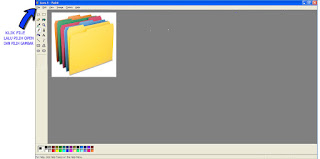









0 Response to "MERUBAH GAMBAR ICON FOLDER"
Posting Komentar